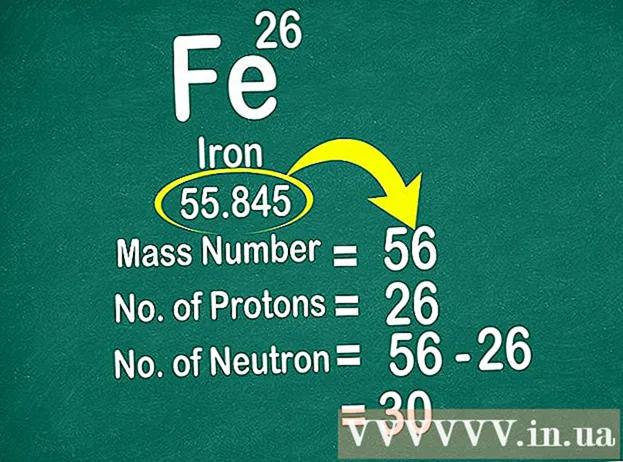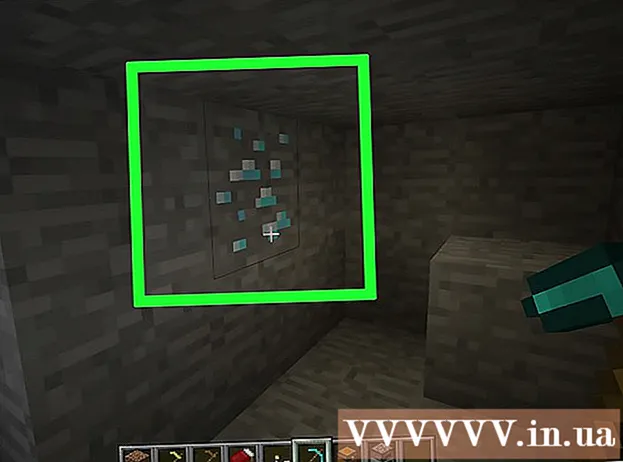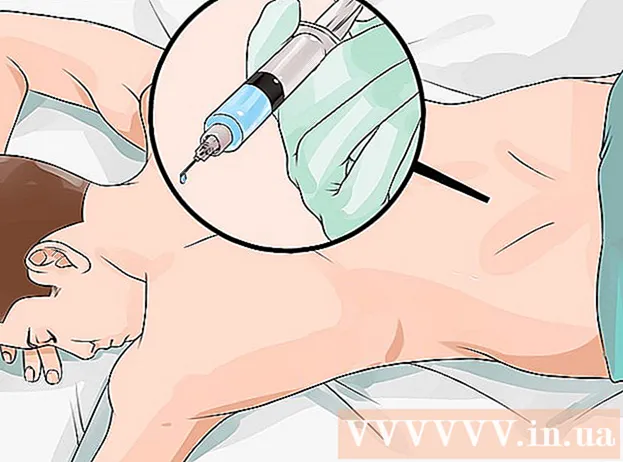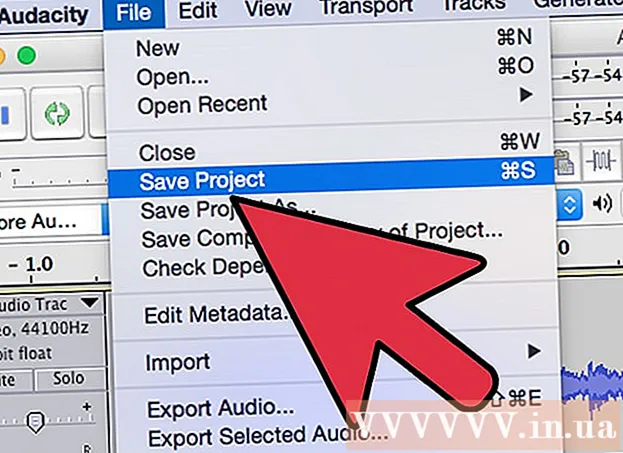Հեղինակ:
Roger Morrison
Ստեղծման Ամսաթիվը:
6 Սեպտեմբեր 2021
Թարմացման Ամսաթիվը:
1 Հուլիս 2024

Բովանդակություն
- Քայլել
- 3-ի մեթոդ 1. Պատրաստել նկարները
- 3-ի մեթոդ 2. Ուրվագծել և գունափոխել
- 3-ի մեթոդ 3. Ձեր արվեստը ավարտելը
- Խորհուրդներ
- Arnգուշացումներ
- Անհրաժեշտությունները
Թվային արվեստը ժողովրդականություն է վայելում նկարիչների շրջանում: Այս միջավայրին հատուկ բազմաթիվ հնարավորություններով `այդ ժողովրդականությունը դժվար չէ բացատրել: Թվային արվեստ ստեղծելու համար ձեզ հարկավոր է համակարգիչ, նկարչական ծրագիր և նկարչական պլանշետ: Թվային արվեստի հիմունքները սովորելուց և շատ բաներ սովորելուց բացի, դա ձեզ լավ կդարձնի ձեր սեփական թվային արվեստը պատրաստելու ճանապարհը:
Քայլել
3-ի մեթոդ 1. Պատրաստել նկարները
 Ձեր գաղափարը ուրվագծեք թղթի վրա: Քանի դեռ չունեք սկաներ, սա մեկնարկի լավագույն միջոցն է: Փորձեք հնարավորինս մոտենալ ձեր առարկայի անատոմիային և ֆիզիոլոգիային, բայց մի անհանգստացեք, քանի որ այս ամենը հետագայում հնարավոր է ճշգրտել: Հագուստին մի ավելացրեք շատ մանրուքներ, ինչպիսիք են մորթին կամ հյուսվածքը: Սխալները շտկելու համար անպայման մատիտ օգտագործեք:
Ձեր գաղափարը ուրվագծեք թղթի վրա: Քանի դեռ չունեք սկաներ, սա մեկնարկի լավագույն միջոցն է: Փորձեք հնարավորինս մոտենալ ձեր առարկայի անատոմիային և ֆիզիոլոգիային, բայց մի անհանգստացեք, քանի որ այս ամենը հետագայում հնարավոր է ճշգրտել: Հագուստին մի ավելացրեք շատ մանրուքներ, ինչպիսիք են մորթին կամ հյուսվածքը: Սխալները շտկելու համար անպայման մատիտ օգտագործեք: - Էսքիզներ նկարելիս մանրամասները ճիշտ ստանալը այնքան կարևոր չէ, որքան պատկերի ընդհանուր գաղափարն ու զգացողությունը: Նկարը, հավանաբար, կտրուկ փոխվելու է այս քայլի և վերջնական արդյունքի միջև:
- Սկան ձեր նկարը: Տեղադրեք ձեր նկարը դեմքին դեպի սկաների վրա: Փակեք սկանը և սկսեք սկանավորումը: Ֆայլը սկանավորելուց հետո անվանեք և պահեք այն որպես PNG կամ JPEG ՝ ամենաբարձր որակի համար:
 Բացեք ֆայլը ձեր նախընտրած նկարչական ծրագրում: GIMP- ը լավ է սկսնակների և առաջադեմ օգտվողների համար, քանի որ անվճար է ներբեռնումը: Հավանաբար լավ գաղափար չէ օգտագործել Microsoft Paint- ը `իր սահմանափակ առանձնահատկությունների և դժվար օգտագործման համար կտավի պատճառով: Շատ մարդիկ օգտագործում են Adobe Photoshop թվային արվեստ ստեղծելու համար:
Բացեք ֆայլը ձեր նախընտրած նկարչական ծրագրում: GIMP- ը լավ է սկսնակների և առաջադեմ օգտվողների համար, քանի որ անվճար է ներբեռնումը: Հավանաբար լավ գաղափար չէ օգտագործել Microsoft Paint- ը `իր սահմանափակ առանձնահատկությունների և դժվար օգտագործման համար կտավի պատճառով: Շատ մարդիկ օգտագործում են Adobe Photoshop թվային արվեստ ստեղծելու համար:  Կարող եք ուրվագծել ուղղակիորեն ձեր կողմից օգտագործվող նկարչական ծրագրում: Եթե սկան չունեք, ուրվագիծը կարող եք ստեղծել անմիջապես այն ծրագրում, որը դուք կօգտագործեք: Պլանշետը միացրեք համակարգչին ՝ օգտագործելով պլանշետի հետ մատակարարվող մալուխը և հետևեք ցուցանակներին ՝ պլանշետային ծրագրակազմը տեղադրելու համար:
Կարող եք ուրվագծել ուղղակիորեն ձեր կողմից օգտագործվող նկարչական ծրագրում: Եթե սկան չունեք, ուրվագիծը կարող եք ստեղծել անմիջապես այն ծրագրում, որը դուք կօգտագործեք: Պլանշետը միացրեք համակարգչին ՝ օգտագործելով պլանշետի հետ մատակարարվող մալուխը և հետևեք ցուցանակներին ՝ պլանշետային ծրագրակազմը տեղադրելու համար: - Բացեք ծրագիրը, որով ցանկանում եք նկարել, և ընտրեք ձեր պլանշետը որպես ներածման միջավայր: Դրանից հետո դուք ստեղծում եք նոր ֆայլ և սկսում ուրվագծեր:
3-ի մեթոդ 2. Ուրվագծել և գունափոխել
 Ստեղծեք շերտեր: Այս պահին ձեր ուրվագիծը ֆայլի միակ շերտում է: Նախ ստեղծեք ֆոնային շերտ ՝ սեղմելով «Նոր շերտ» կոճակը, և օգտագործեք դույլը թափանցիկ շերտը սպիտակով լցնելու համար: Քաշեք այդ շերտը ներքևի մասում, որպեսզի այն լինի գծագրի առաջին շերտը: Նկարչության յուրաքանչյուր հիմնական տարածքի համար, ինչպիսիք են դեմքը, մազերը, հագուստը և ֆոնը, ստեղծեք ձեր էսքիզային շերտի վերևում նոր շերտ և տվեք նրան համապատասխան անուն:
Ստեղծեք շերտեր: Այս պահին ձեր ուրվագիծը ֆայլի միակ շերտում է: Նախ ստեղծեք ֆոնային շերտ ՝ սեղմելով «Նոր շերտ» կոճակը, և օգտագործեք դույլը թափանցիկ շերտը սպիտակով լցնելու համար: Քաշեք այդ շերտը ներքևի մասում, որպեսզի այն լինի գծագրի առաջին շերտը: Նկարչության յուրաքանչյուր հիմնական տարածքի համար, ինչպիսիք են դեմքը, մազերը, հագուստը և ֆոնը, ստեղծեք ձեր էսքիզային շերտի վերևում նոր շերտ և տվեք նրան համապատասխան անուն: - Օգտագործելով մի քանիսը, դուք կարող եք նշել ավելի շատ մանրամասներ և ավելի ճկուն եք ՝ առանց ամբողջ կտորը փչացնելու ռիսկի:
 Հետագծեք գծանկարը: Օգտագործեք Խոզանակ գործիքը `ձեր ստեղծած յուրաքանչյուր շերտի ուրվագիծը հետագծելու համար: Տեղադրեք խոզանակը փոքր չափի վրա, օրինակ `2-4 պիքսել: Գծի աշխատանքը հետագայում գծանկարը ավելի դյուրին կդարձնի: Այս քայլում կարող եք նաև ուղղել ձեր արած անատոմիական սխալները:
Հետագծեք գծանկարը: Օգտագործեք Խոզանակ գործիքը `ձեր ստեղծած յուրաքանչյուր շերտի ուրվագիծը հետագծելու համար: Տեղադրեք խոզանակը փոքր չափի վրա, օրինակ `2-4 պիքսել: Գծի աշխատանքը հետագայում գծանկարը ավելի դյուրին կդարձնի: Այս քայլում կարող եք նաև ուղղել ձեր արած անատոմիական սխալները: - Ամբողջ նկարը գծագրելուց հետո ջնջեք կամ թաքցրեք ուրվագիծը, որպեսզի կարողանաք գունավորել գծային գծագիրը ՝ չշեղվելով ձեր նախնական ուրվագծի ուրվագծային գծերից:
 Կիրառեք հիմնական գույները: Ձեր գծագրի գծային աշխատանքն ավարտելուց հետո մնում է միայն ուրվագծել ձեր գծագրի գույները: Օգտագործեք տարբեր չափերի խոզանակներ ՝ կախված այն տարածքից, որը դուք պատրաստվում եք լրացնել, և գույնի ձեր նկարչության տարբեր մասերում: Յուրաքանչյուր տարածքի համար օգտագործեք մեկ գույն, ինչպիսիք են դեմքը, մազերը և հագուստի յուրաքանչյուր իր:
Կիրառեք հիմնական գույները: Ձեր գծագրի գծային աշխատանքն ավարտելուց հետո մնում է միայն ուրվագծել ձեր գծագրի գույները: Օգտագործեք տարբեր չափերի խոզանակներ ՝ կախված այն տարածքից, որը դուք պատրաստվում եք լրացնել, և գույնի ձեր նկարչության տարբեր մասերում: Յուրաքանչյուր տարածքի համար օգտագործեք մեկ գույն, ինչպիսիք են դեմքը, մազերը և հագուստի յուրաքանչյուր իր:
3-ի մեթոդ 3. Ձեր արվեստը ավարտելը
 Մանրամասներ ավելացնել: Կախված նկարչական ծրագրի ձեր հմտություններից, ոճից և հեշտությունից, այժմ կարող եք շատ տարբեր բաներ անել:Կարող եք ավելացնել ավելի շատ շերտեր և նույնիսկ ավելի շատ մանրամասներ ավելացնել, կամ ուղղակիորեն անցնել երանգների կիրառմանը: Հիշեք, որ ավելի շատ շերտեր օգտակար են, եթե ցանկանում եք վերականգնել պատկերի մեկ կողմը, ոչ ամբողջը: Սա այն դեպքն է, երբ հագուստի մեջ ավելացնում եք ավելի մանրամասն աչքեր, գրպաններ և ծալքեր, իսկ հետին պլան ՝ հյուսվածքը:
Մանրամասներ ավելացնել: Կախված նկարչական ծրագրի ձեր հմտություններից, ոճից և հեշտությունից, այժմ կարող եք շատ տարբեր բաներ անել:Կարող եք ավելացնել ավելի շատ շերտեր և նույնիսկ ավելի շատ մանրամասներ ավելացնել, կամ ուղղակիորեն անցնել երանգների կիրառմանը: Հիշեք, որ ավելի շատ շերտեր օգտակար են, եթե ցանկանում եք վերականգնել պատկերի մեկ կողմը, ոչ ամբողջը: Սա այն դեպքն է, երբ հագուստի մեջ ավելացնում եք ավելի մանրամասն աչքեր, գրպաններ և ծալքեր, իսկ հետին պլան ՝ հյուսվածքը:  Ստվերեք ձեր նկարը: Սկսելու համար ընտրեք Eyedropper գործիքը և օգտագործեք այն տարածքի վրա, որը ցանկանում եք գունավորել: Դրանից հետո ընտրեք գույնի ընտրիչը և քաշեք գույնը դեպի ավելի մուգ ստվեր: Օգտագործեք այդ գույնը և Խոզանակ գործիքը ՝ տարածքը, որի վրա աշխատում եք, բաց և մութ: Շարունակեք ավելացնել ստվերը գծագրության ողջ ընթացքում:
Ստվերեք ձեր նկարը: Սկսելու համար ընտրեք Eyedropper գործիքը և օգտագործեք այն տարածքի վրա, որը ցանկանում եք գունավորել: Դրանից հետո ընտրեք գույնի ընտրիչը և քաշեք գույնը դեպի ավելի մուգ ստվեր: Օգտագործեք այդ գույնը և Խոզանակ գործիքը ՝ տարածքը, որի վրա աշխատում եք, բաց և մութ: Շարունակեք ավելացնել ստվերը գծագրության ողջ ընթացքում:  Ավարտելուց հետո համոզվեք, որ միաձուլեք բոլոր շերտերը: Նախ կազմեք աշխատանքային ֆայլի պատճենը, որպեսզի կարողանաք վերադառնալ դրան և ցանկության դեպքում շարունակել աշխատել դրա վրա: Քանի որ PNG և JPEG ֆայլերը չեն կարող կարգավորել այն, դուք պետք է բոլոր շերտերը միաձուլեք մեկ շերտի ՝ այդ ձևաչափերում պահելու համար:
Ավարտելուց հետո համոզվեք, որ միաձուլեք բոլոր շերտերը: Նախ կազմեք աշխատանքային ֆայլի պատճենը, որպեսզի կարողանաք վերադառնալ դրան և ցանկության դեպքում շարունակել աշխատել դրա վրա: Քանի որ PNG և JPEG ֆայլերը չեն կարող կարգավորել այն, դուք պետք է բոլոր շերտերը միաձուլեք մեկ շերտի ՝ այդ ձևաչափերում պահելու համար:  Արտահանեք ֆայլը: Գնացեք File և Save As: Պահեք ֆայլը որպես PNG կամ JPEG ֆայլ: Եթե դուք երբևէ ցանկանում եք վերադառնալ և ինչ-որ բան փոխել գծապատկերի վերաբերյալ, կարող եք բացել PSD ֆայլը (կամ այն ֆայլի որ տեսակն է օգտագործում ձեր նկարչական ծրագիրը):
Արտահանեք ֆայլը: Գնացեք File և Save As: Պահեք ֆայլը որպես PNG կամ JPEG ֆայլ: Եթե դուք երբևէ ցանկանում եք վերադառնալ և ինչ-որ բան փոխել գծապատկերի վերաբերյալ, կարող եք բացել PSD ֆայլը (կամ այն ֆայլի որ տեսակն է օգտագործում ձեր նկարչական ծրագիրը):
Խորհուրդներ
- Պրակտիկա, պրակտիկա, պրակտիկա:
- Տեսեք, թե ինչպես են աշխատում թվային այլ նկարիչները և ստեղծում են իրենց արվեստը: Միշտ նոր բան ես սովորում:
- DeviantArt.com– ի նման կայքերն ունեն թվային արվեստի նկարչության շատ ձեռնարկներ ՝ ամեն ինչ ՝ սկսած աչքերից մինչև հագուստ և միջև եղած ամեն ինչ:
- Մի մոռացեք, որ բառացիորեն կան թվային նկարչության հարյուրավոր եղանակներ: Փորձեք և բացահայտեք, թե որ խոզանակներն ու էֆեկտներն են համապատասխանում ձեր ոճին և ունակություններին:
Arnգուշացումներ
- Միշտ խնայեք ձեր աշխատանքը, եթե ձեր համակարգիչը խափանվի կամ սառչի: Շատ հիասթափեցնող է ստիպված լինել կրկնել աշխատանքային ժամերը:
Անհրաժեշտությունները
- Համակարգիչ կամ նոութբուք
- Սկաներ (ըստ ցանկության)
- Նկարչական ծրագիր, ինչպիսիք են Krita, GIMP կամ Photoshop
- Նկարչական պլանշետ